Ο θόρυβος της εικόνας μπορεί να είναι ένα ενοχλητικό πρόβλημα στην ψηφιακή φωτογραφία. Συχνά εμφανίζεται σε κακές συνθήκες φωτισμού ή λόγω υψηλών ρυθμίσεων ISO. Σε αυτόν τον οδηγό, θα σας δείξω πώς μπορείτε να αφαιρέσετε εύκολα και αποτελεσματικά το θόρυβο εικόνας στο Photoshop. Είτε πρόκειται για έγχρωμο είτε για ασπρόμαυρο θόρυβο, με τα κατάλληλα φίλτρα και ρυθμίσεις είναι δυνατό να βελτιώσετε σημαντικά την ποιότητα της εικόνας. Ας περάσουμε κατευθείαν στο θέμα!
Βασικά συμπεράσματα
- Ο θόρυβος της εικόνας μπορεί να εμφανιστεί σε δύο βασικούς τύπους: τον έγχρωμο και τον ασπρόμαυρο.
- Το Photoshop προσφέρει αποτελεσματικά φίλτρα μείωσης του θορύβου που μπορούν εύκολα να προσαρμοστούν.
- Ωστόσο, η υπερβολική επεξεργασία μπορεί να επηρεάσει την ευκρίνεια της εικόνας, οπότε συνιστάται προσοχή.
Οδηγός βήμα προς βήμα
1. Ανάλυση και προετοιμασία της εικόνας
Πριν ξεκινήσετε τη μείωση του θορύβου, θα πρέπει πρώτα να αποκτήσετε μια γενική εικόνα της εικόνας για να προσδιορίσετε τον τύπο του θορύβου. Πρόκειται για έγχρωμο θόρυβο ή για ασπρόμαυρο θόρυβο; Σε αυτό το παράδειγμα, θα σας δείξω πώς να αφαιρέσετε πρώτα τον ασπρόμαυρο θόρυβο.
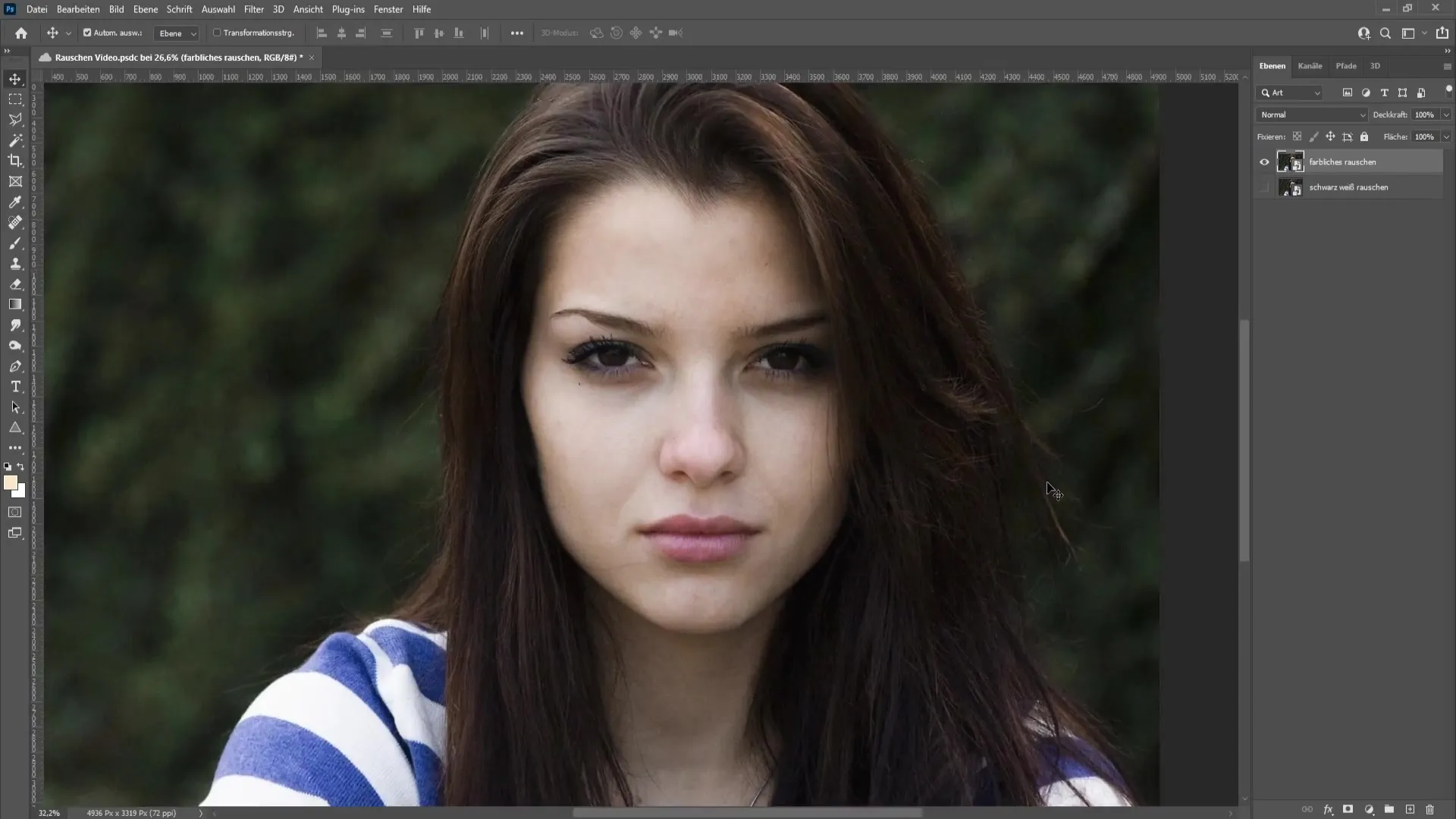
2. Εφαρμογή του φίλτρου RAW της φωτογραφικής μηχανής
Για να αφαιρέσετε τον ασπρόμαυρο θόρυβο, μεταβείτε στην επιλογή "Φίλτρο" στην επάνω γραμμή μενού και επιλέξτε "Φίλτρο Camera RAW". Σε αυτόν τον διάλογο μπορείτε να ελέγξετε λεπτομερώς τη μείωση του θορύβου.
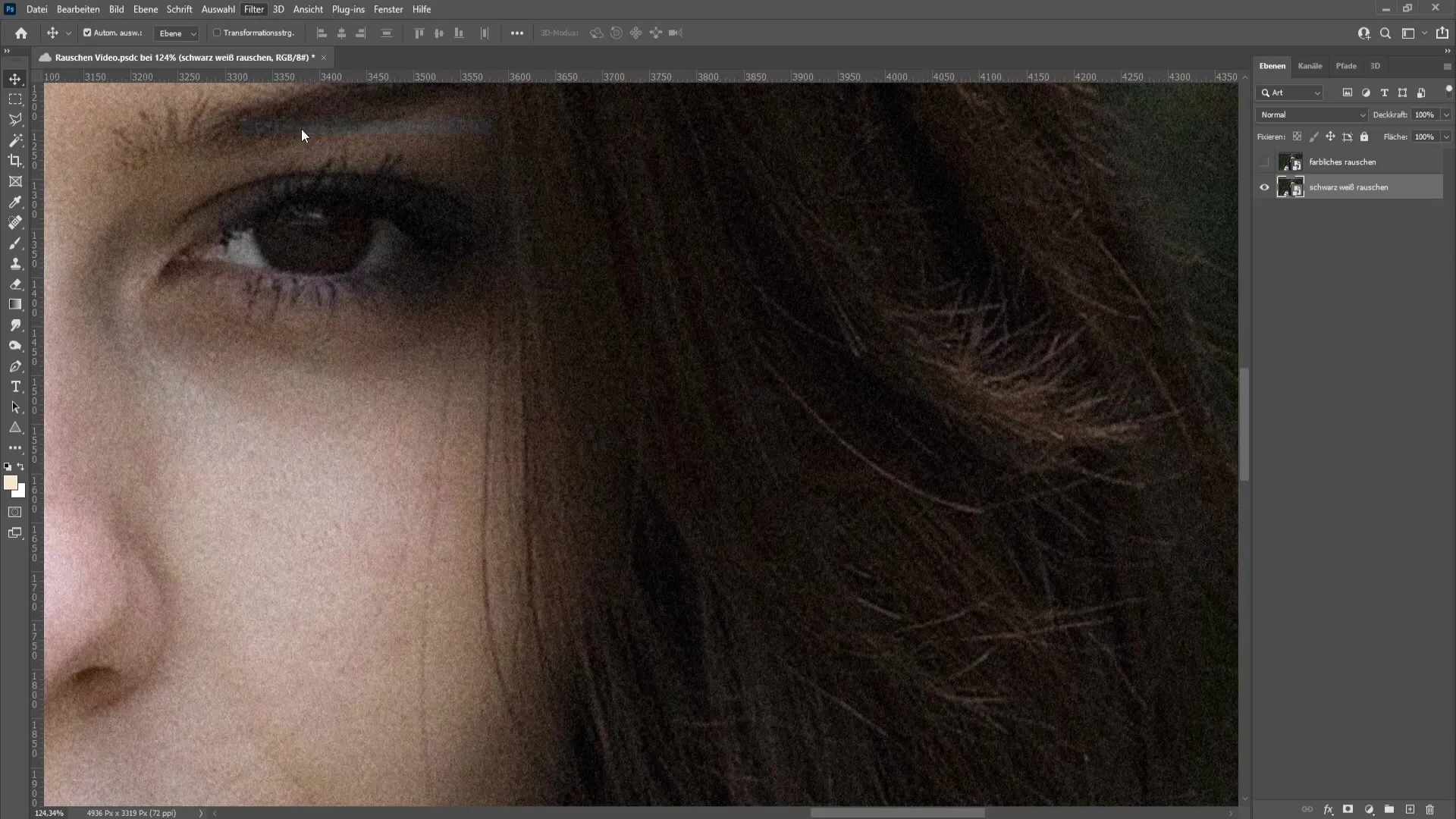
3. Ρυθμίσεις μείωσης θορύβου για τον ασπρόμαυρο θόρυβο
Στο φίλτρο Camera RAW Filter θα βρείτε τις επιλογές για τη μείωση του θορύβου. Εδώ μπορείτε να ρυθμίσετε το ρυθμιστικό μείωσης θορύβου. Συνιστώ να ρυθμίσετε μια τιμή γύρω στο 40 για τον ασπρόμαυρο θόρυβο. Βεβαιωθείτε ότι η ευκρίνεια της εικόνας υποφέρει επίσης σε υψηλότερη τιμή.
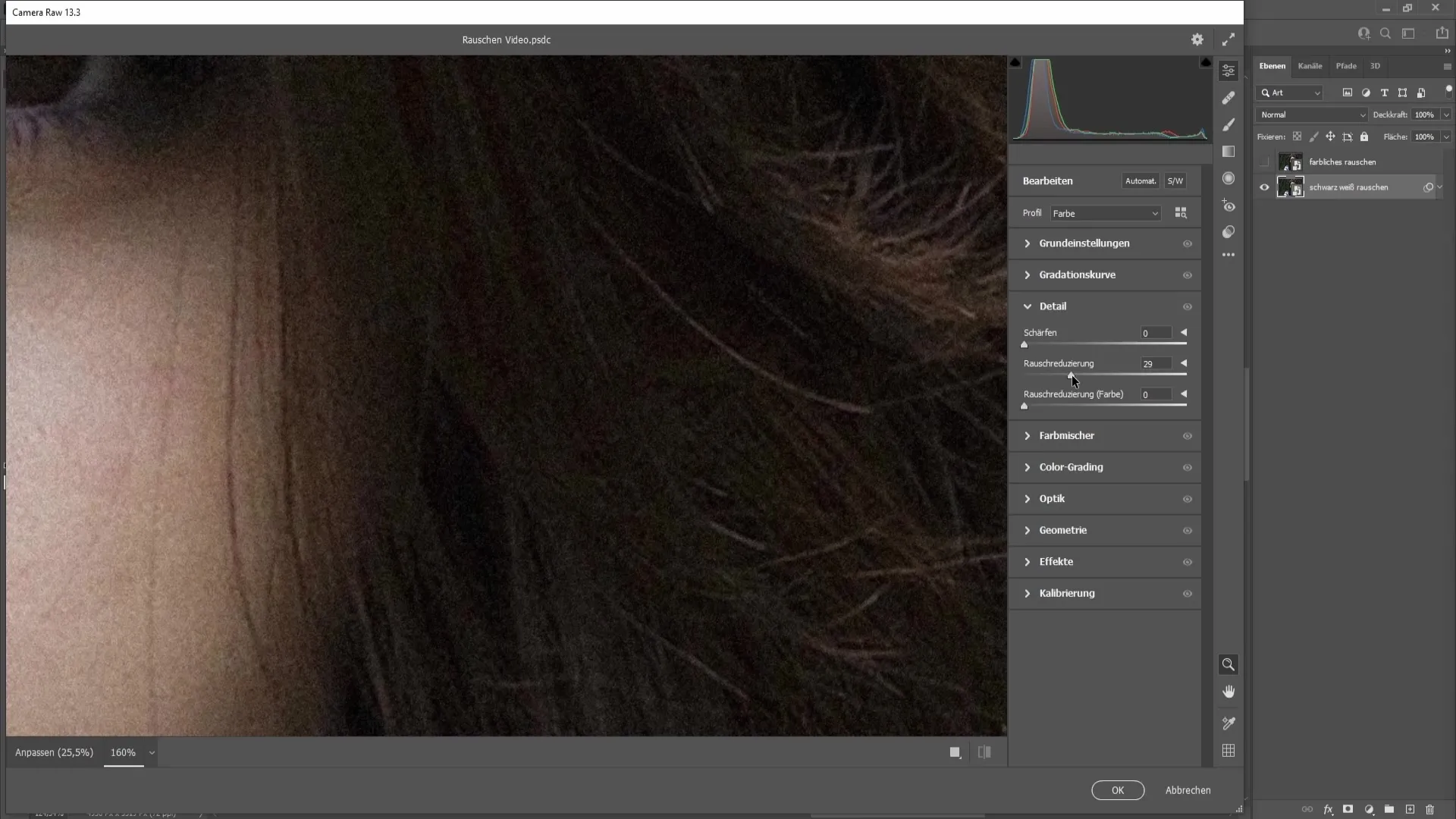
4. Ρύθμιση της ευκρίνειας
Για να διατηρήσετε την ευκρίνεια της εικόνας, μπορείτε επίσης να ρυθμίσετε το ρυθμιστικό ευκρίνειας. Μια τιμή γύρω στο 20 διασφαλίζει ότι οι λεπτομέρειες της εικόνας διατηρούνται, ακόμη και μετά τη μείωση του θορύβου.
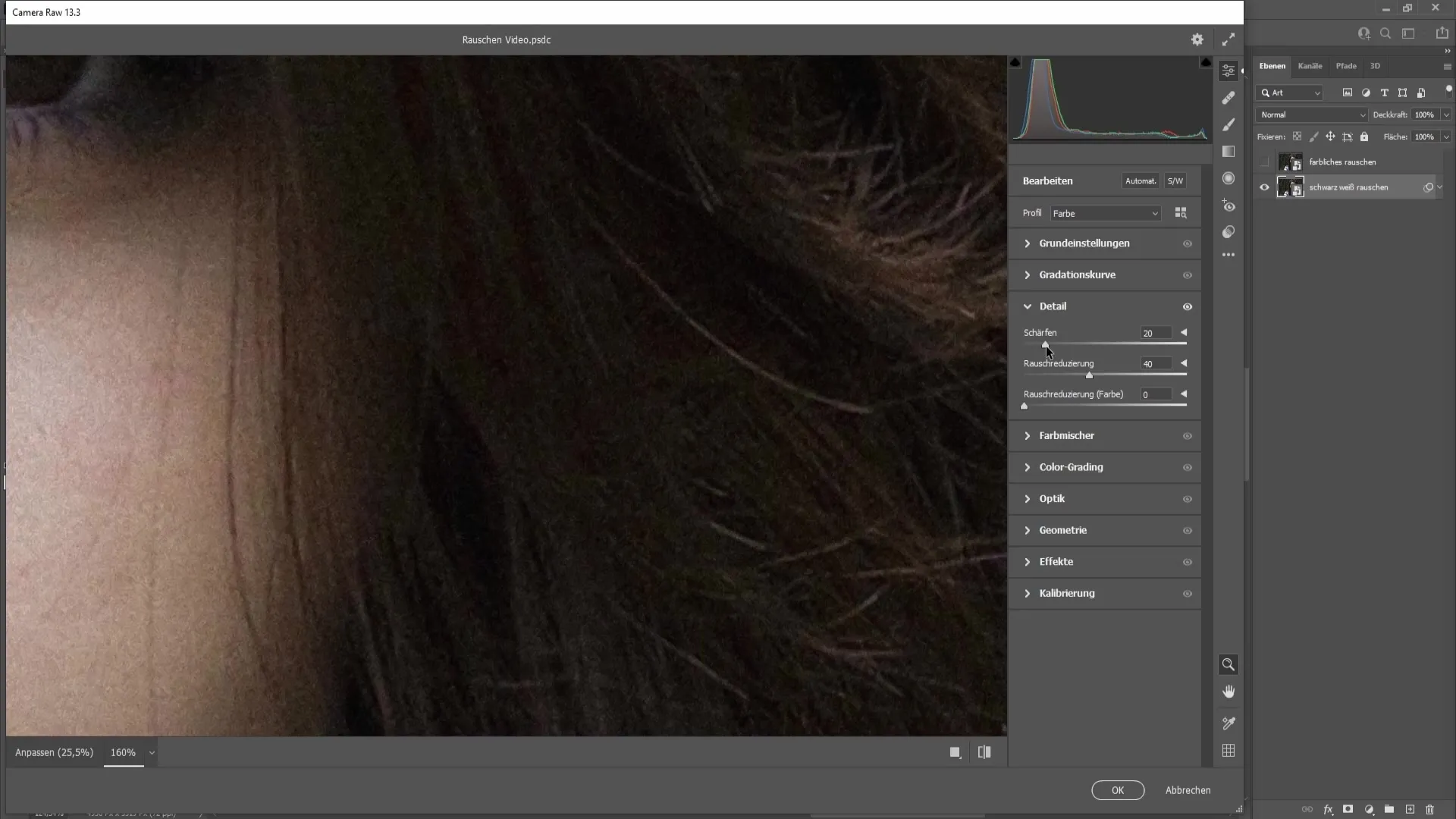
5. Σύγκριση πριν και μετά
Αφού ρυθμίσετε τη μείωση του θορύβου και την ευκρίνεια, μπορείτε να συγκρίνετε τα αποτελέσματα. Μπορείτε να το κάνετε αυτό κάνοντας απλώς κλικ στο εικονίδιο "Πριν/Μετά" για να δείτε πόσο καλύτερη είναι η εικόνα.
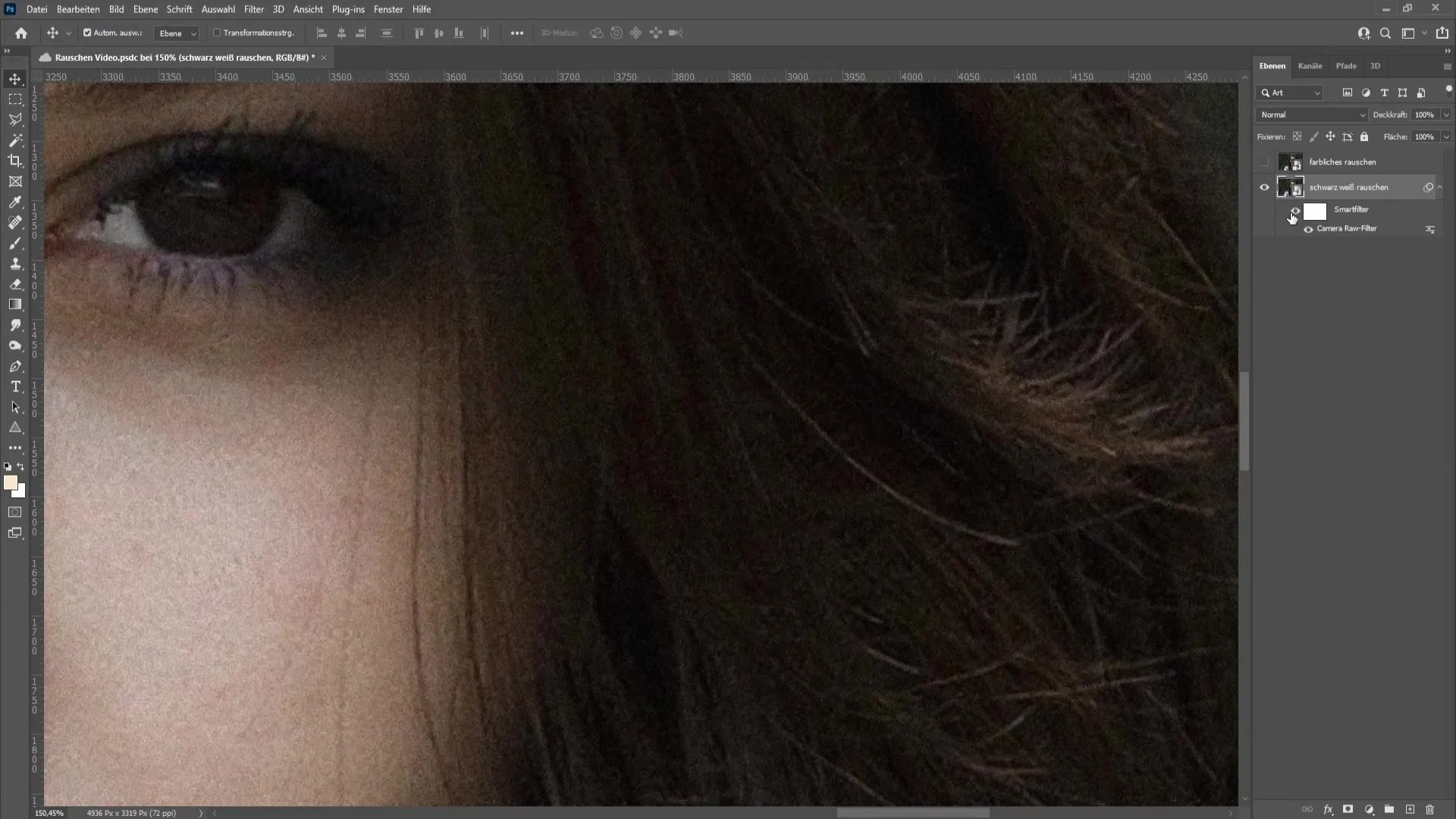
6. Μείωση θορύβου για έγχρωμο θόρυβο
Ας δούμε τώρα τον έγχρωμο θόρυβο. Για να το κάνετε αυτό, επαναλάβετε το βήμα με το φίλτρο RAW της φωτογραφικής μηχανής. Αυτό το φίλτρο σας βοηθά επίσης να ρυθμίσετε τη μείωση θορύβου για έγχρωμο θόρυβο.
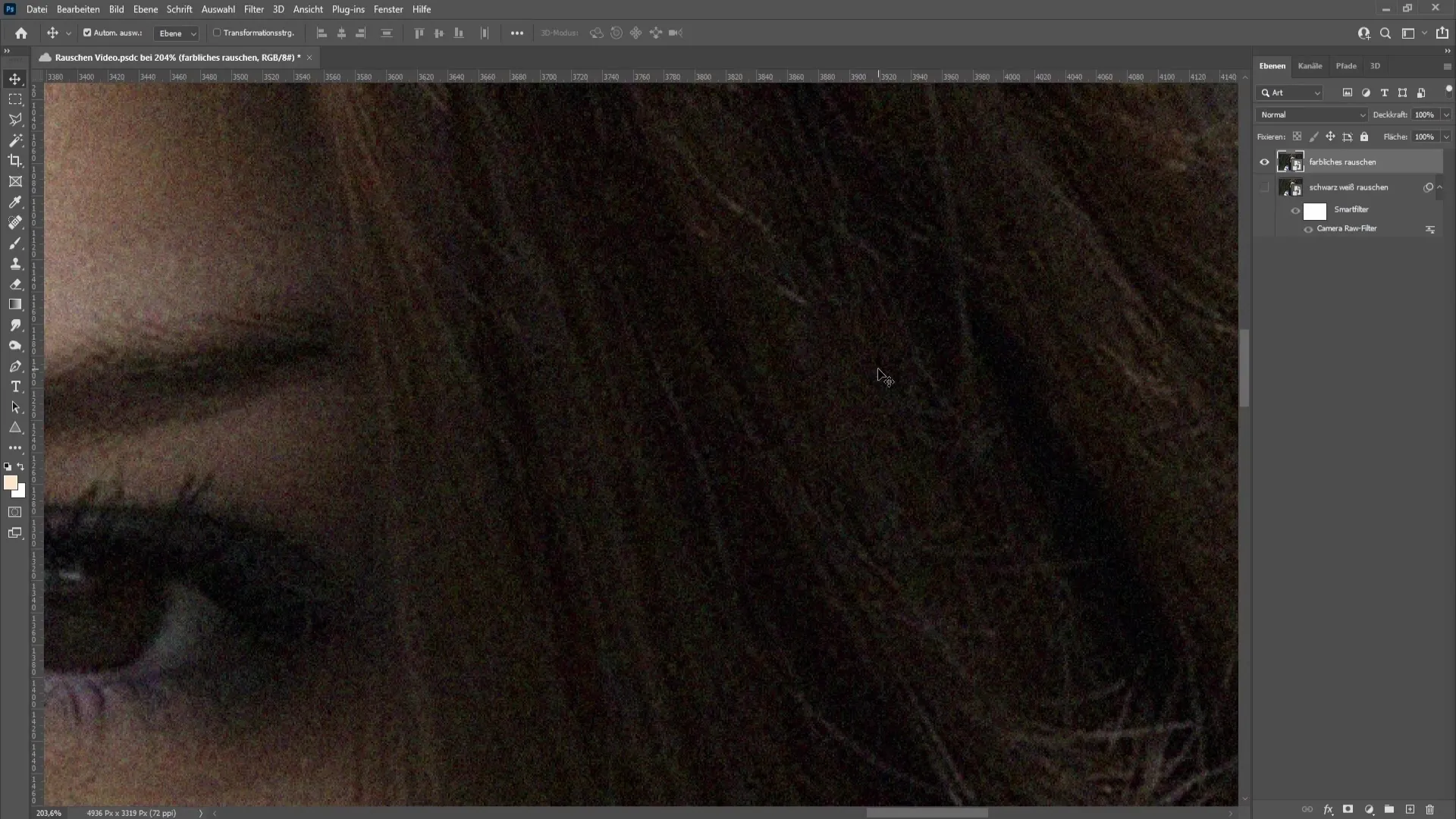
7. Ρυθμίσεις για τη μείωση του έγχρωμου θορύβου
Στο παράθυρο Camera RAW, θα βρείτε και πάλι το ρυθμιστικό για τη μείωση του έγχρωμου θορύβου. Αυτή τη φορά, ρυθμίστε το ρυθμιστικό γύρω στο 40 για να ελαχιστοποιήσετε αποτελεσματικά τον έγχρωμο θόρυβο. Αυτή είναι μια κατάλληλη τιμή για αυτή την εικόνα.
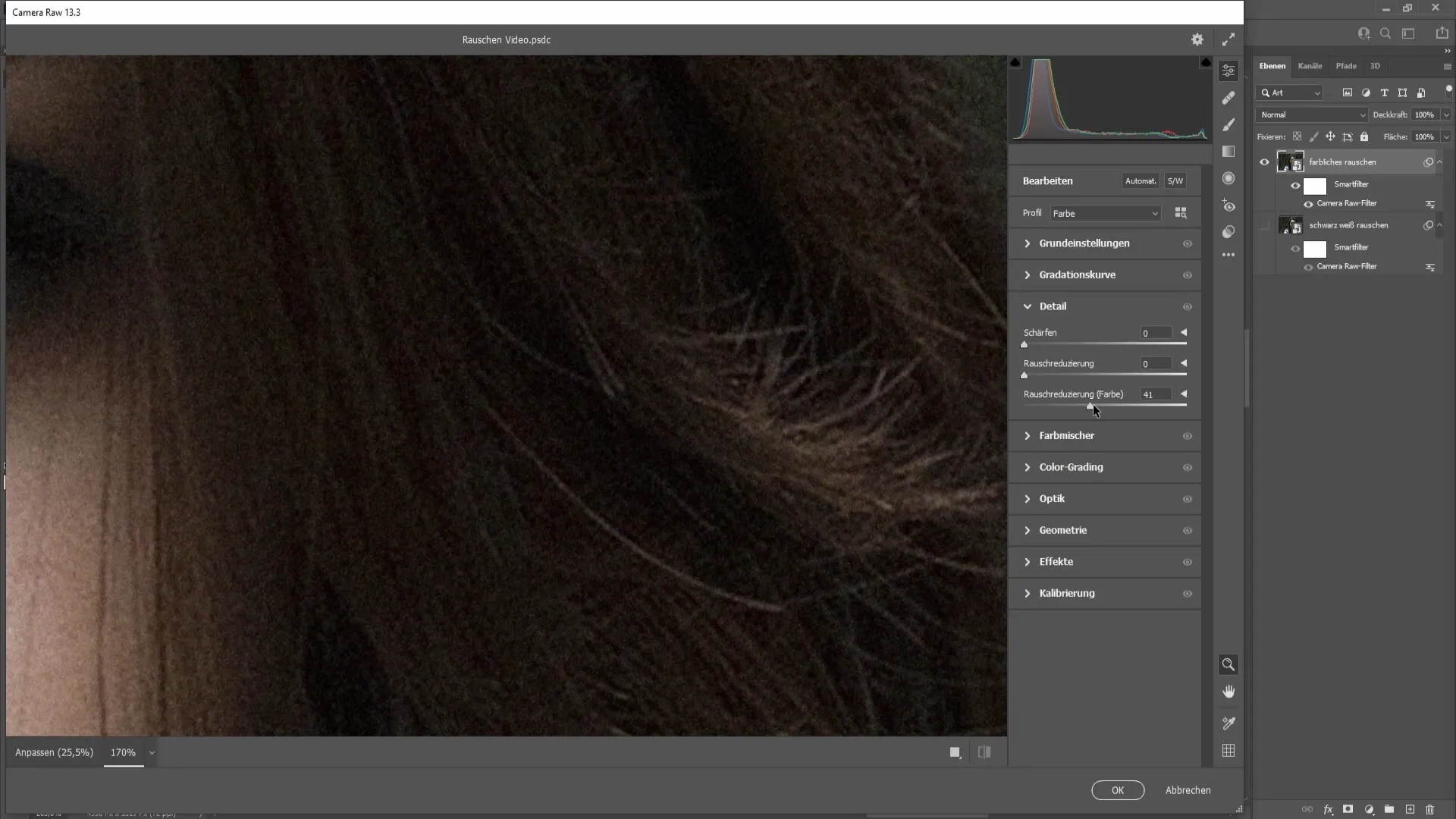
8. περαιτέρω ρυθμίσεις
Ενδέχεται να υπάρχει ακόμη κάποιος ασπρόμαυρος θόρυβος μετά την πρώτη προσαρμογή. Επομένως, συνιστώ να ρυθμίσετε το ρυθμιστικό μείωσης θορύβου περαιτέρω προς τα πάνω, ενδεχομένως στο 20 περίπου, προκειμένου να εξαλειφθούν όλοι οι ενοχλητικοί παράγοντες. Μην ξεχάσετε να ρυθμίσετε και πάλι την ευκρίνεια γύρω στο 20, ώστε να μην χαθούν οι λεπτομέρειες της εικόνας.
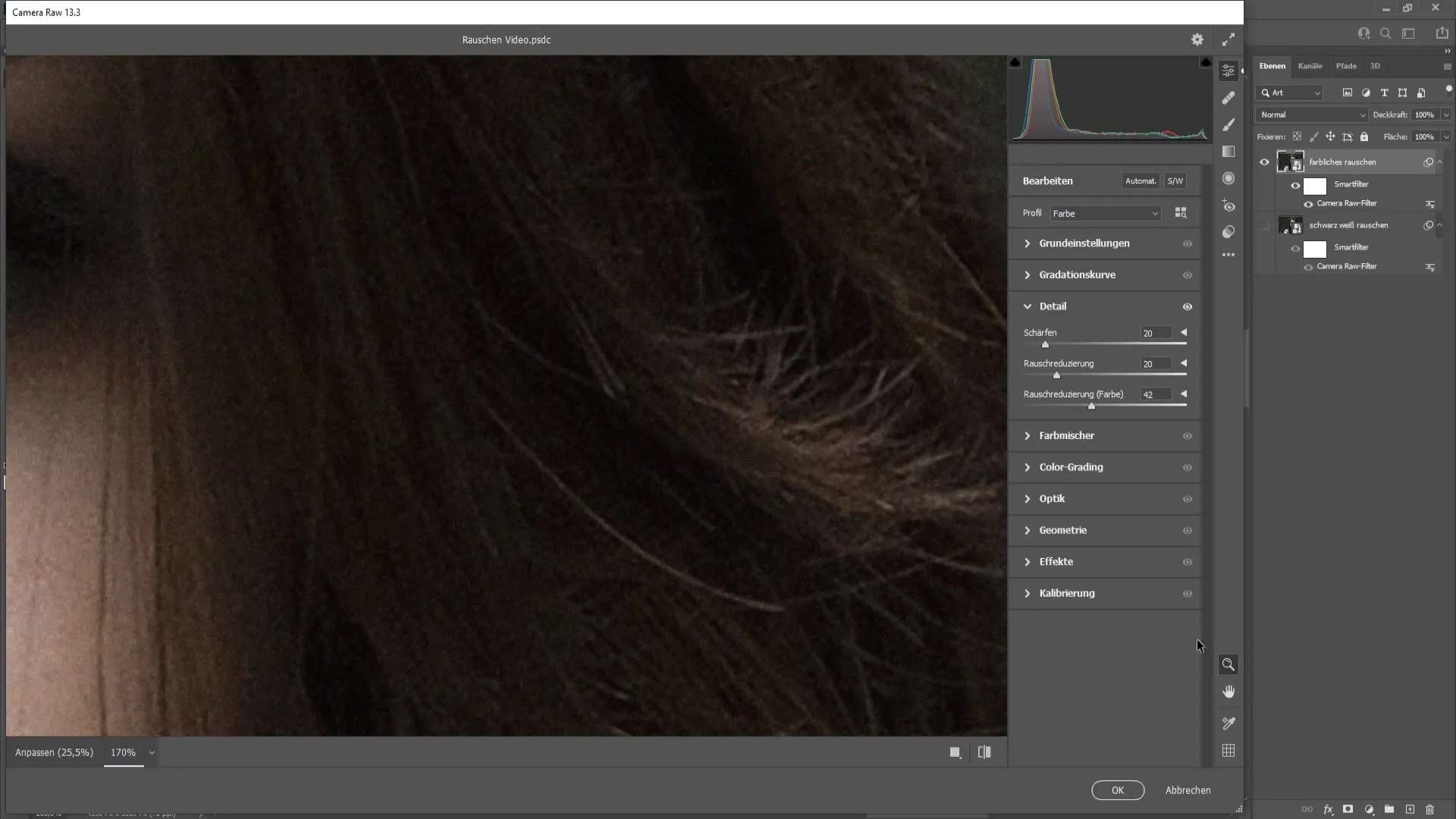
9 Τελική σύγκριση
Αφού πραγματοποιήσετε όλες τις ρυθμίσεις, ήρθε η ώρα να κάνετε την τελική σύγκριση. Έχετε υπόψη σας ότι, ενώ η μείωση του θορύβου είναι σημαντική, μπορεί επίσης να κάνει την εικόνα πιο ελκυστική, αν την εφαρμόσετε στο σωστό βαθμό.

Σύνοψη
Σε αυτό το σεμινάριο μάθατε πώς να αφαιρείτε αποτελεσματικά το θόρυβο στο Photoshop. Εφαρμόζοντας το φίλτρο RAW της φωτογραφικής μηχανής και ρυθμίζοντας σωστά τη μείωση του θορύβου και την ευκρίνεια, μπορείτε να βελτιώσετε σημαντικά την ποιότητα της εικόνας. Ωστόσο, βεβαιωθείτε ότι επιλέγετε προσεκτικά τις ρυθμίσεις για να αποφύγετε την ανεπιθύμητη θόλωση.
Συχνές ερωτήσεις
Τι είναι ο θόρυβος εικόνας;Ο θόρυβος εικόνας είναι η ανεπιθύμητη εμφάνιση κόκκων ή έγχρωμων εικονοστοιχείων σε ψηφιακές εικόνες.
Πώς μπορώ να καταλάβω αν μια εικόνα έχει θόρυβο;αναζητήστε κοκκώδη ή ανεπιθύμητα χρώματα σε ομοιόμορφες περιοχές, όπως ο ουρανός ή οι τοίχοι.
Μπορώ να αφαιρέσω εντελώς το θόρυβο;Είναι δυνατή η ελαχιστοποίηση του θορύβου, αλλά η πλήρης αφαίρεσή του μπορεί να επηρεάσει την ευκρίνεια της εικόνας.
Ποιο φίλτρο στο Photoshop είναι καλύτερο για τη μείωση του θορύβου;Το φίλτρο Camera RAW είναι ιδιαίτερα αποτελεσματικό για τη μείωση του θορύβου στο Photoshop.
Η μείωση του θορύβου επηρεάζει την ποιότητα της εικόνας;Ναι, η υπερβολική μείωση του θορύβου μπορεί να επηρεάσει αρνητικά την ευκρίνεια και τις λεπτομέρειες της εικόνας.


